Klávesové zkratky pro Windows 7
Určeno pro operační systém Windows 7.
Náhodou jsem objevil nové klávesové zkratky pro Windows 7, které v mojí předchozí verzi Windows nebyly. Používám i Windows XP, na Visty nemám výkon :)) Původně jsem zde chtěl pouze seznámit čtenáře s nově objevenými zkratkami, pak ale napíšu do googlu frázi "Windows 7 shortcuts" a ejhle. Našel mi stránku se seznamem nových Windows 7 zkratek (v angličtině). Tak zkusím ještě zadat frázi "windows 7 klávesové zkratky" a zobrazi se mi spoustu odkazů, třeba tento Klávesové zkratky Windows 7. Aha, takže o zkratkách už psát nemusím...
Ale stejně bych se chtěl zmínit o oněch čtyřech. Vycházení z kombinace klávesy Win (to je ta vlaječka nalevo, případně i napravo, na klávesnici vedle mezerníku) a klávesové šipky.
Možné kombinace klávesy Win a šipky:
- Klávesa Win + šipka doprava
- Klávesa Win + šipka doleva
- Klávesa Win + šipka nahoru
- Klávesa Win + šipka dolu
- Uspořádání dvou oken pro kopírování a přesouvání
1. Klávesa Win + šipka doprava
Máte-li aktivní okno maximalizované, pak se při stisku Win + šipka doprava okno přesune do pravé poloviny obrazovky. Při dalším stisknutí kombinace kláves se okno přesune do levé poloviny obrazovky, pak do uživatelsky nastaveného rozměru okna, a pak zase do pravé poloviny. Tak se cyklicky děje při volbě jedné obrazovky.
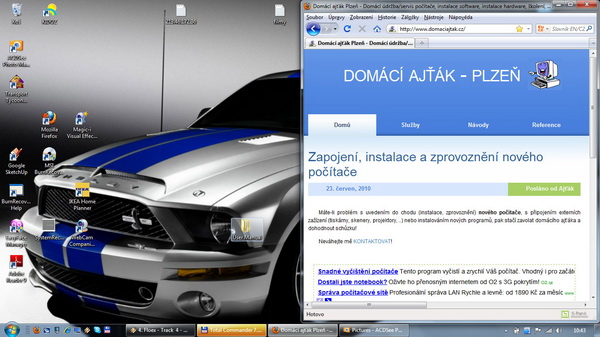
V případě, že používáte rozšíření na více obrazovek, pak se toto cyklení děje v rámci celé pracovní plochy. Můžete tak aktivní okno snadno přeunout na vedlejší pracovní plochu.
Zpět na > obsah
2. Klávesa Win + šipka doleva
Pohyb okna je obrácený než v předešlém případě. Jsou zameněné levé a pravé poloviny.
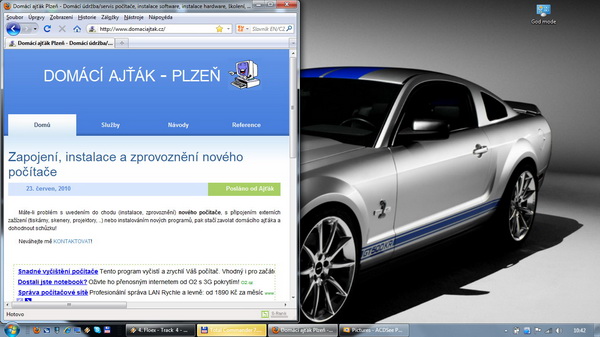
Zpět na > obsah
3. Klávesa Win + šipka nahoru
Tato kombinace zajistí maximalizaci aktivního okno, které je na ploše viditelné. Nikoliv minimalizované v hlavním panelu (to je ta lišta dole). Využijete ji například, máte-li okno posazené do levé / pravé poloviny a chcete jej zpátky vrátit do maximalizovaného stavu, pak stačí pouze na aktivním okně stisknout Win + šipka nahoru.
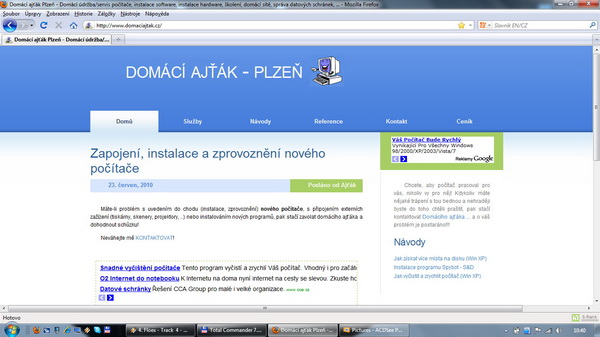
Zpět na > obsah
4. Klávesa Win + šipka dolu
Zkratka Win + šipka dolu změní rozměry aktivního okna, které je maximalizované, v levé polovině nebo pravé polovině, na uživatelskou velikost okna. Při druhém stisknutí klávesové zkratky se okno minimalizuje do hlavního panelu. Z hlavního panelu ale už okno klávesovou zkratkou Win + šipka nahoru neobnovíte :(
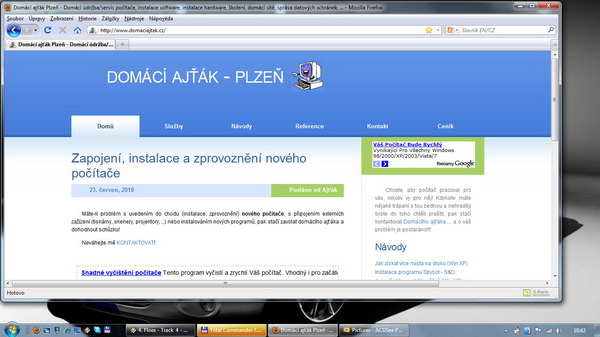
Zpět na > obsah
5. Uspořádání dvou oken pro kopírování a přesouvání
Zkratka Win + šipka doleva a Win + šipka doprava Vám umožní umístit si okna na ploše tak, jakobyste používali nějaký souborový manažer pro přesun souborů. Představte si, že do počítače vložíte nějaké médium (CD, DVD, Flash disk, atd.) a automaticky se vám otevře okno (průzkumník), který obsahuje obsah média. Toto okno si přesunute například na levou polovinu obrazovky.
Pomocí další klávesové zkratky Win + E si zobrazíte Tento počítač (průzkumník), okno si umístíte na pravou polovinu obrazovky a můžete směle přesouvat a kopírovat soubory z jednoho okna do druhého.
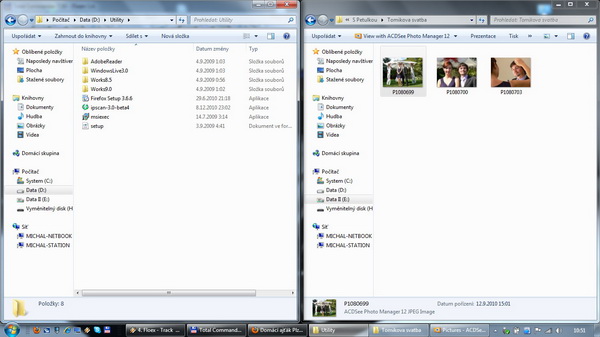
Zpět na > obsah
Komentářů: 0